Carregar os atributos do funcionário para Viva Glint
As importações de ficheiros de utilizador ajudam os administradores a manter os utilizadores atualizados com o sistema HRIS da respetiva organização. Durante a Configuração da Plataforma, saiba como carregar dados de funcionários na aplicação Microsoft Viva Glint.
Aviso
Por motivos de segurança, nunca envie um e-mail para o ficheiro de atributos do seu funcionário.
Cuidado
Certifique-se de que todos os utilizadores Administração da Empresa estão incluídos no seu primeiro carregamento de ficheiros, com IDs de Colaborador que correspondem aos IDs no Viva Glint. Caso contrário, os utilizadores Administração empresa serão desativados e perderão o acesso à plataforma.
Requisitos de ficheiros
Utilize a lista de verificação do ficheiro de dados dos funcionários para garantir que os seus dados cumprem todos os requisitos do Viva Glint.
Importar dados dos colaboradores
A função de importação permite-lhe modificar rapidamente os registos dos colaboradores em massa e adicionar novos utilizadores.
Dica
Atualize o seu ficheiro de funcionário regularmente. Certifique-se de que os atributos dos seus colaboradores mais recentes foram enviados e carregados antes do início de um inquérito, uma vez que os atributos não podem ser alterados no momento do lançamento do inquérito.
Processo de importação de atributos de funcionários
Os passos seguintes orientam-no ao longo do processo de importação manual dos atributos:
Selecione o símbolo de Configuração .
Na secção Funcionários, selecione Pessoas.
Selecione Importar e, em seguida, selecione Editar Lista de Funcionários e Detalhes.
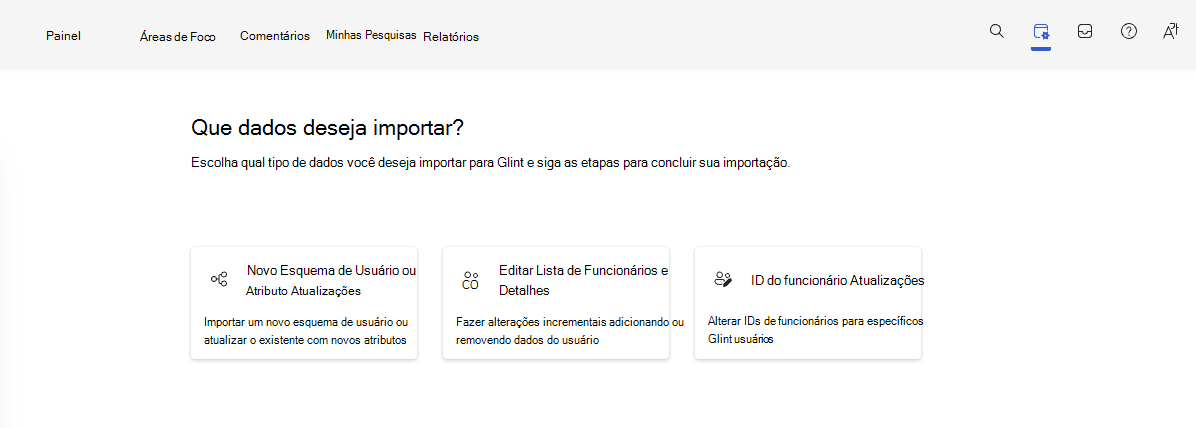
Selecione a caixa de verificação ao atualizar todos os registos de funcionários, tanto no ficheiro como no sistema.
Arraste e largue o seu ficheiro ou procure para o escolher. Selecione Carregar Ficheiro. É apresentada uma mensagem a informá-lo de que um e-mail é enviado assim que o carregamento estiver pronto para revisão e confirmação.
Em seguida, selecione Fechar.
Depois de receber o e-mail de carregamento do ficheiro, aceda à página Pessoas para confirmar o carregamento.
- Em alternativa, atualize a página Pessoas para monitorizar o status de carregamento na barra de progresso na parte superior da página.
Selecione o botão Rever Carregamento no canto superior direito da página Pessoas.
Na caixa de diálogo Confirmar a importação apresentada, antes de selecionar Confirmar Importação:
Confirme que os funcionários transferidos para a contagem inativa estão corretos.
Confirme que a contagem de alterações de funcionários está correta.
Confirme que a contagem adicionada dos funcionários é precisa.
Resolver erros conforme necessário.
Observação
- Apenas o utilizador que efetua o carregamento recebe um e-mail quando o ficheiro for processado.
- Se o ficheiro não for confirmado no prazo de 60 minutos após o carregamento, será cancelado.
Atualizar regularmente os dados dos seus colaboradores
A sua empresa pode enviar atualizações de dados dos colaboradores sempre que necessário e com base na cadência que melhor lhe interessa. Algumas empresas enviam atualizações diárias, semanais ou mensais, enquanto outras não reencaminham atualizações até estarem prontas para lançar um inquérito.
Dica
Atualize os dados dos seus colaboradores semanalmente ou, pelo menos, com uma cadência regular.
Se tiver menos de 10 000 funcionários, um feed diário do ficheiro completo deve ser suficiente e não terá de enviar um ficheiro incremental. Se tiver uma grande base de colaboradores com vários atributos (mais de 50), enviar ficheiros completos 1 a 2 vezes por mês com ficheiros incrementais diários poderá fazer mais sentido para as necessidades da sua empresa.